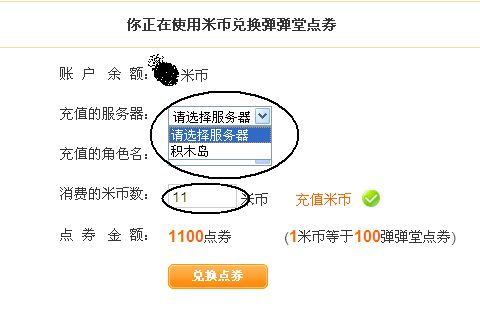ae脚本管理器汉化版 AE脚本MG动态神器Motion4中文汉化版 支持Win和Mac系统 AE 20
有多少小伙伴曾经使用过Motion 3脚本,或者正在使用Motion 3脚本?用过的朋友们一定会说好用卡盟,功能强大,效果丰富,能够帮助我们减少很多重复性操作,特别是MG动画相关工作,轻松的让AE使用变得更简单。
没使用过的小伙伴也不用担心,因为今天给大家带来了Motion 3的升级版本-Motion 4。
正在使用Motion 3脚本的小伙伴可以马上换上Motion 4来使用,效率可以更高,脚本更好用。而没有使用过Motion 3脚本的小伙伴,更要赶快用上Motion 4,保证让你的AE创作效率原地起飞。
Motion 4简介
Motion是一款非常强大的AE扩展脚本,提供的一系列工具和控件,为项目提供动力。
认识并熟练使用Motion后,你一定会离不开它。并且Motion4重新设计和重建,拥有了全新的工具集和流畅的现代UI界面。
脚本支持Win和Mac系统 AE 2020 - 2022 或更高版本。
最新版本是4.0.2可以直接下载使用,但是暂无汉化,如果需要汉化的话可以下载4.0.1版本(由书生汉化),同样的使用体验,后面的演示也会以4.0.1版本为例。
接下来就是保姆式安装教程及详细的使用方法,还没使用过的小伙伴不要错过。
Motion4保姆式安装教程安装教程
我们以Win系统为例,Mac系统可以查看打包的安装说明。
拷贝motion-v4.0.1.4156文件夹到Adobe扩展文件夹ae脚本管理器汉化版,以下位置 : C:\Program Files (x86)\Common Files\Adobe\CEP\extensions\。Win运行一下Add Keys.regae脚本管理器汉化版,注册表编辑器。打开AE,如果是首次使用脚本,需要在AE菜单栏编辑-首选项-脚本和表达式,勾选上允许脚本写入文件和访问网络。菜单栏窗口-扩展-Motion4,即可看到我们的脚本,直接点击打开。Motion4常用功能使用教程
扩展窗口分为了五个操作页面分别是:
关键帧缓动控制
选中关键帧后,直接通过简单明了的关键帧曲线窗口和下方的滑块数字,直接控制关键帧缓动的方式,轻松的一键实现各种关键帧控制操作,各种运动曲线轻松。
锚点控制
一键控制锚点位置。

合成控制、时间线控制
轻松的进行合成设置,可调节屏幕比例、分辨率、帧率、持续时间,还有丰富的预设库。
时间线控制,可以轻松的自定义工作区域,并设置开始结束时间、持续时间等。
空对象、纹理、图层独显
一键创建空对象,自动填充纹理并新建合成,更高级的图层独显。
神器级颜色控制
颜色控制更方便,多种控制选项和参数调节,色相、饱和度、亮度、透明度、描边粗细,效率提高一大截。
扩展内的强大工具集
工具集内的每一个小工具都是为了效率设计,介于篇幅原因,只能给大家简单介绍几款。
翻转、旋转、文字拆分、修剪路径、暗角
来源:【九爱网址导航www.fuzhukm.com】 免责声明:如果侵犯了您的权益,请联系站长,我们会及时删除侵权内容,谢谢合作!